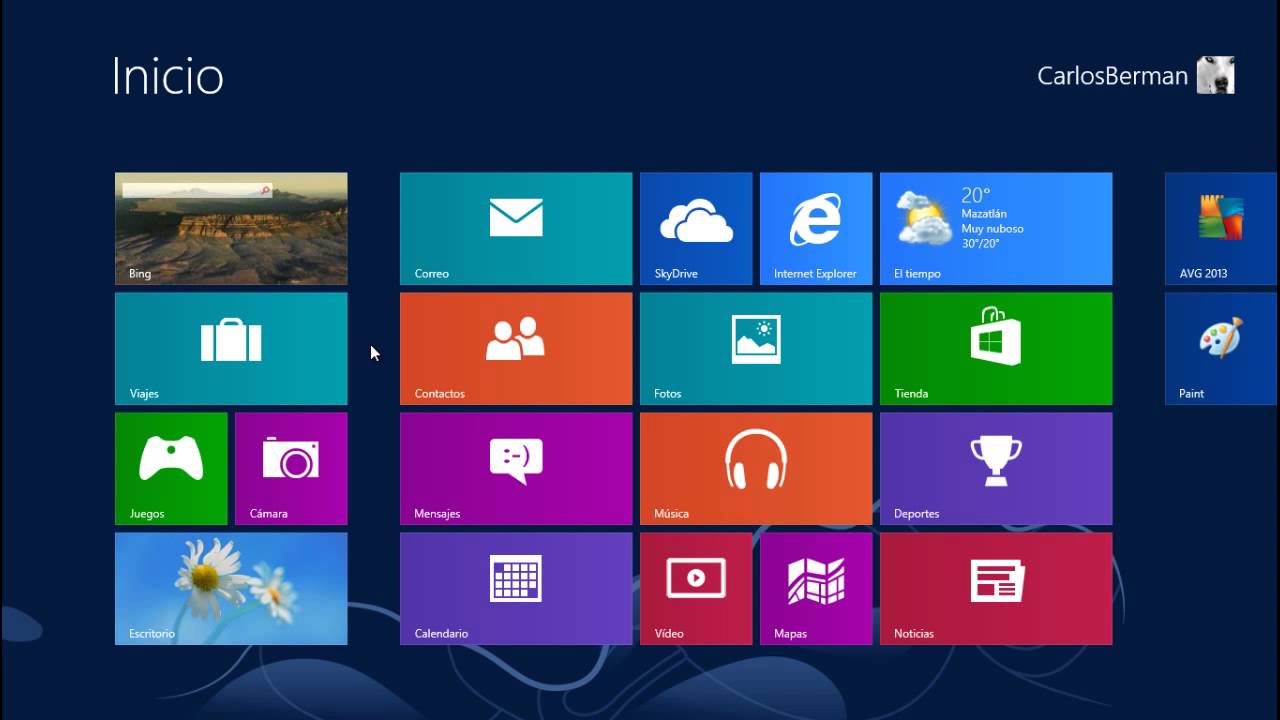
En este artículo vamos a aprender cómo abrir el explorador de archivos en Windows 8 RT. El explorador de archivos es una herramienta esencial para navegar por nuestros archivos y carpetas en el sistema operativo Windows. A veces, puede resultar difícil encontrar la ubicación exacta de un archivo o carpeta, pero abrir el explorador de archivos puede ayudarnos a encontrarlo rápidamente. Siguiendo los pasos que te proporcionaremos, podrás acceder fácilmente al explorador de archivos en Windows 8 RT. ¡Comencemos!
Guía fácil para abrir el Explorador de archivos en Windows 8 en pocos pasos
Si eres usuario de Windows 8 RT y necesitas abrir el Explorador de archivos para acceder a tus documentos, fotos o música, no te preocupes, es muy fácil hacerlo en pocos pasos. A continuación, te presento una guía rápida para que puedas navegar por tus archivos sin complicaciones.
Paso 1: Accede a la pantalla de inicio
Lo primero que debes hacer es acceder a la pantalla de inicio de tu dispositivo Windows 8 RT. Para ello, simplemente presiona el botón de inicio o desliza el dedo desde el borde derecho de la pantalla hacia el centro y selecciona «Inicio».
Paso 2: Busca la aplicación «Escritorio»
Una vez en la pantalla de inicio, busca la aplicación «Escritorio». Puedes encontrarla deslizando el dedo hacia la izquierda o utilizando la barra de búsqueda que se encuentra en la parte superior derecha de la pantalla.
Paso 3: Abre el Explorador de archivos
Una vez en el escritorio, haz clic en el icono «Explorador de archivos» que se encuentra en la barra de tareas de la parte inferior de la pantalla. Si no ves el icono, haz clic con el botón derecho del ratón en la barra de tareas y selecciona «Explorador de archivos» en el menú desplegable.
Paso 4: Comienza a navegar
¡Listo! Ahora puedes navegar por tus archivos y carpetas como lo harías en cualquier otra versión de Windows. Utiliza el panel de navegación de la izquierda para acceder a tus bibliotecas, documentos, imágenes, música y otros archivos. También puedes usar la barra de direcciones de la parte superior para buscar archivos específicos o para acceder a rutas de acceso directo.
Recuerda que el Explorador de archivos es una herramienta muy útil para organizar y administrar tus archivos en Windows 8 RT. ¡No dudes en utilizarlo!
Descubre cómo abrir fácilmente el Explorador de archivos en Windows con la tecla R
Si eres un usuario de Windows 8 RT y necesitas acceder rápidamente al Explorador de archivos, te enseñamos un truco sencillo para abrirlo con la tecla R en tu teclado. Con este método, no tendrás que perder tiempo buscando el icono del Explorador de archivos en la pantalla de inicio o en la barra de tareas.
Paso 1: Presiona la tecla Windows + R en tu teclado
La tecla Windows se encuentra en la parte inferior izquierda de tu teclado, junto a la tecla Ctrl. Al presionar la tecla Windows + R, se abrirá la ventana «Ejecutar».
Nota: Si tienes una tableta con Windows 8 RT, puedes activar el teclado virtual al pulsar en el icono del teclado en la barra de tareas. Luego, presiona la tecla Windows + R en el teclado virtual.
Paso 2: Escribe «explorer» en la ventana «Ejecutar»
En la ventana «Ejecutar», escribe la palabra «explorer» sin las comillas y luego presiona Enter o haz clic en «Aceptar». Esto abrirá el Explorador de archivos de Windows.
Nota: Si quieres abrir una ubicación específica en el Explorador de archivos, puedes escribir la ruta de la carpeta en la ventana «Ejecutar». Por ejemplo, si quieres abrir la carpeta «Documentos», escribe «explorer C:UsersNombre_de_usuarioDocumentos» en la ventana «Ejecutar».
Paso 3: Guarda el acceso directo para futuras ocasiones
Si utilizas el Explorador de archivos frecuentemente, puedes guardar un acceso directo en el escritorio de tu ordenador o en la barra de tareas. Para hacerlo, haz clic con el botón derecho en el icono del Explorador de archivos en la barra de tareas y selecciona «Anclar a la barra de tareas» o «Anclar al inicio».
Conclusión
Con este truco, podrás acceder rápidamente al Explorador de archivos de Windows 8 RT sin tener que buscar el icono en la pantalla de inicio o en la barra de tareas. Recuerda que también puedes guardar un acceso directo para futuras ocasiones.
Descubre cómo abrir el Explorador de archivos con este sencillo comando
Si eres usuario de Windows 8 RT, es posible que en algún momento hayas tenido problemas para encontrar el Explorador de archivos en tu dispositivo. Afortunadamente, existe un sencillo comando que te permitirá abrirlo de forma rápida y fácil.
El Explorador de archivos es una herramienta esencial en cualquier sistema operativo, ya que nos permite navegar por los diferentes directorios y archivos de nuestro dispositivo. En Windows 8 RT, este programa se encuentra oculto y puede resultar difícil de encontrar para algunos usuarios.
Para abrir el Explorador de archivos en Windows 8 RT, simplemente sigue estos pasos:
- Presiona la tecla de Windows + R en tu teclado para abrir la ventana de Ejecutar.
- Escribe el comando explorer.exe y presiona Enter.
- ¡Listo! El Explorador de archivos se abrirá en tu dispositivo.
Con este sencillo comando, podrás acceder al Explorador de archivos de forma rápida y sin tener que buscarlo en tu dispositivo. Además, este truco también funciona en otras versiones de Windows, como Windows 7 y Windows 10.
Sigue estos simples pasos y podrás acceder a tus archivos y directorios en cuestión de segundos.
¿Problemas con el Explorador de archivos? Descubre por qué no se abre y cómo solucionarlo
Si eres usuario de Windows 8 rt, es posible que hayas experimentado problemas al intentar abrir el Explorador de archivos. Este es un problema común que puede ser muy frustrante, especialmente si necesitas acceder a tus archivos de forma rápida y eficiente.
¿Por qué no se abre el Explorador de archivos en Windows 8 rt?
Hay varias razones por las que el Explorador de archivos puede no abrirse correctamente en Windows 8 rt. Algunas de las causas más comunes incluyen:
- Problemas con los archivos del sistema: Si hay algún archivo del sistema dañado o corrupto, esto puede impedir que el Explorador de archivos se abra correctamente.
- Problemas con el registro: Si hay algún problema con el registro de Windows, esto también podría impedir que el Explorador de archivos se abra correctamente.
- Problemas con los controladores: Si hay algún problema con los controladores de hardware, esto podría impedir que el Explorador de archivos se abra correctamente.
Cómo solucionar el problema del Explorador de archivos que no se abre en Windows 8 rt:
Hay varias soluciones que puedes probar si estás experimentando problemas con el Explorador de archivos en Windows 8 rt. Algunas de las soluciones más comunes incluyen:
- Ejecutar un escaneo de SFC: SFC es una herramienta integrada en Windows que puede escanear y reparar archivos del sistema dañados o corruptos. Para ejecutar un escaneo de SFC, abre el símbolo del sistema como administrador y escribe «sfc /scannow».
- Ejecutar un escaneo de malware: Si tienes un software antivirus en tu ordenador, es importante ejecutar un escaneo completo en busca de malware o virus que puedan estar causando problemas con el Explorador de archivos.
- Actualizar los controladores: Si hay algún problema con los controladores de hardware, es importante actualizarlos a la última versión para asegurarte de que estén funcionando correctamente.
- Restaurar el sistema: Si nada de lo anterior funciona, puedes intentar restaurar el sistema a un punto anterior en el tiempo en el que el Explorador de archivos funcionaba correctamente.
En resumen, los problemas con el Explorador
En conclusión, abrir el explorador de archivos en Windows 8 RT es un proceso sencillo y rápido que puede ser realizado de varias maneras. Ya sea a través de la pantalla de inicio, utilizando la barra de tareas o mediante el acceso directo en el escritorio, el usuario puede acceder fácilmente a sus archivos y carpetas. Con estos sencillos pasos, cualquier usuario de Windows 8 RT podrá navegar y administrar sus archivos de manera eficiente y efectiva.
